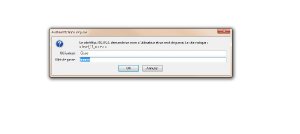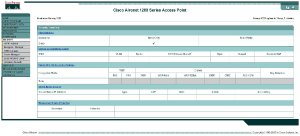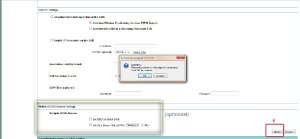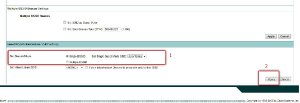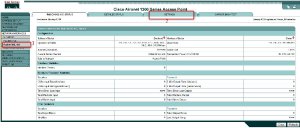Nous allons voir comment configurer un WLAN (Wireless LAN) avec la protection WPA2-Personnal. Pour cela on utilisera l’AP (Access Point) Cisco Aironet 1231G avec une version d’IOS 12.3(8). Nous commencerons par configurer via l’interface graphique, suivi de la méthode CLI (Command Line Interface).
Pour pouvoir configurer via l’interface graphique, vous devez vous rendre sur l’adresse 10.0.0.1 par défaut. Si aucun résultat, alors vous pouvez mettre une IP sur l’interface BVI 1, celle-ci est utilisé pour gérer notre AP, par défaut elle prends l’adresse IP de l’interface FastEthernet 0.
On va donc commencer par configurer l’IP pour accéder à l’interface de notre AP, pas de miracle, on doit passer par le port console, le mot de passe par défaut est « Cisco »:
Barney-1231>
Barney-1231> en
Password:
Barney-1231# conf t
Enter configuration commands, one per line. End with CNTL/Z.
Barney-1231(config)# int bvi 1
Barney-1231(config-if)# ip add 10.0.0.1 255.255.255.0
Ici mon AP a pour hostname « Barney-1231″.
Après avoir configuré l’IP de notre carte réseau dans le même subnet (10.0.0.0/24), on va pouvoir se rendre sur notre interface graphique via Firefox (ou autre) en tapant « 10.0.0.1″ dans la barre de navigation.
Pour l’authentification, il faut utiliser le nom d’utilisateur « Cisco » avec le password « Cisco ».
Une fois sur l’interface graphique, on doit se rendre dans « Security>Encryption Manager » pour configurer la méthode d’encryptage qui sera utilisé.
On va paramétrer la méthode de chiffrement, c’est ce qui va déterminer si on fait du WEP, WPA, WPA2.
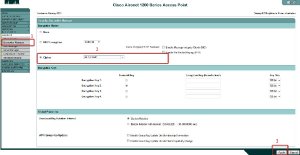
1/ Permet de définir la méthode de chiffrement qui sera utilisée par l’interface Wireless.
2/ Selection de AES pour faire du WPA2.
On peut maintenant paramétrer notre SSID, il faut se rendre dans « Security>SSID Manager »
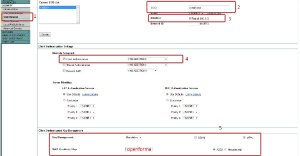
1/ Section de gestion des SSIDs.
2/ Définition du SSID, c’est le nom qu’aura notre réseau WiFi. Ici, il sera donc reconnu comme « openforma » par les clients.
3/ Sélection de(s) interface(s) auquel va être lié le SSID. Ici, il sera distribué que pour le 802.11G.
4/ Choix du mode d’authentification. On doit choisir uniquement « Open Authentication », si vous faites du WPA2-Enterprise, vous devrez choisir « Network Authentication » en plus de « Open ».
5/ On définit la clé en « Mandatory » avec l’option « WPA », il suffit maintenant de dire la clé à utiliser. Ici, la clé est « openforma », elle sera demandé aux clients pour s’authentifier.
Il nous reste à cliquer sur le bouton « Apply » un peu plus bas, afin d’appliquer notre configuration. Optionnellement, on peut définir notre SSID en tant que « Guest Mode » afin qu’il soit distribué dans les Baecons (Trames qui renseignent le nom du réseau) lors d’un fonctionnement avec plusieurs SSID sur une même AP. Dans le cas contraire, on le renseignera plus tard.
Nous allons maintenant définir notre SSID en tant que « Guest Mode » afin qu’il soit renseigné aux clients.
Il nous suffit de configurer notre interface sans-fil, pour cela il faut se rendre dans « Network Interfaces>Radio0-802.11G>Settings »
Une fois en configuration de l’interface, on va pouvoir paramétrer la radio (choix du canal par exemple).
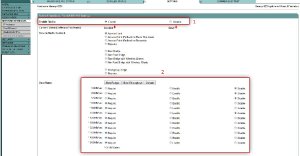
1/ On active notre interface radio (revient à faire un « no shutdown »).
2/On peut choisir les débits qui devront être supporté par le client (« require »), disponible (« enable ») ou ne seront pas utilisé (« disable »).
Un peu plus bas, on va pouvoir choisir le canal qui sera utilisé et gérer nos antennes.
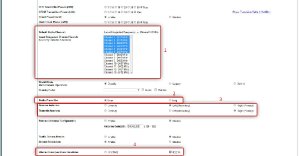
1/ Sélection du canal, l’option actuelle permet de laisser l’AP choisir en fonction des interférences et des choix sélectionnés dans la liste.
2/ Le « radio preamble » permet de définir si on utilise un préambule long ou court, le court est plus performant, mais le long offre une meilleur interopérabilité avec les anciennes carte.
3/ Permet de définir quelle antenne sera utilisé pour recevoir (« receive »), transmettre (« transmit »). Par défaut, les antennes sont en « Diversity », chaque antenne peut alors émettre et recevoir, c’est le mode conseillé par Cisco pour obtenir de meilleures performance.
4/ Permet de définir l’encapsulation sur le réseau wireless, le 802.1H est plus performant mais il y a un risque d’incompatibilité avec certaines cartes.
Il suffit maintenant de descendre afin de cliquer sur le bouton « Apply » pour valider notre configuration.
Votre réseau est maintenant disponible pour vos hôtes, et lors de la connexion, il faudra renseigner la clé « openforma ». Ensuite, le routeur prendra la relève pour fournir une IP aux clients. Vous pouvez visionner le test dans les images de la galerie.
No related posts.